Iklan
Pernah menemukan diri Anda dengan banyak tab dan dokumen Word terbuka, tetapi kemudian harus reboot komputer Anda? Baik itu pembaruan atau aplikasi baru yang membutuhkan reboot, daripada menundanya, atau bookmark sekelompok tab yang hanya Anda perlukan untuk saat ini, Cupcloud sebenarnya akan menyimpan sementara tab, dokumen, dan lainnya, dan mengembalikannya dengan mengklik tombol.
Aplikasi gratis, yang telah kami ambil melihat sekilas di masa lalu Cara Menyimpan & Memulihkan Sesi Windows AndaReboot dapat mengurangi produktivitas Anda - berikut adalah beberapa alat dan tips untuk membantu Anda mengambil dari mana Anda tinggalkan, tanpa ketinggalan. Baca lebih banyak , berjalan dengan tenang di latar belakang sampai Anda perlu menggunakannya. Kami telah melihat beberapa ekstensi Chrome seperti Tab Bundler dan Tab Shutter, tetapi Cupcloud lebih dari sekadar menyimpan tab situs web di browser Anda dan meluas ke desktop itu sendiri.
Mendapatkan Pengaturan Cupcloud
Saat ini, Cupcloud hanya mendukung daftar aplikasi yang terbatas. Anda dapat menyimpan tab dari tiga browser - Chrome, Internet Explorer dan Safari, serta dokumen yang dibuka di Apple iWork, Adobe Acrobat dan Microsoft Word, Excel dan Powerpoint. Anda juga dapat menyimpan semua jendela yang terbuka di Windows Explorer dan Mac OS X Finder.
Langkah pertama untuk mengaktifkan dan menjalankan Cupcloud di komputer Anda, adalah mendaftar untuk mendapatkan akun gratis. Cupcloud dalam versi beta publik dan mendaftar semudah memasukkan email, nama pengguna, dan kata sandi Anda.
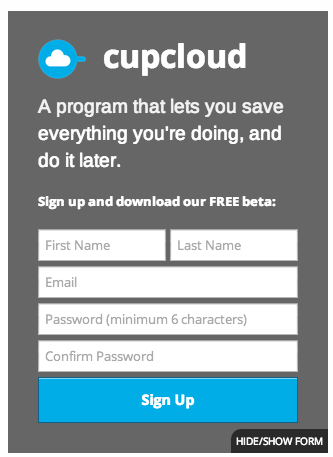
Anda kemudian akan diminta untuk mengunduh perangkat lunak beta gratis. Cupcloud tersedia untuk Windows XP, 7 dan 8, serta untuk OS X 10.7 dan yang lebih baru. Setelah mengunduh dan menginstal aplikasi kecil, Anda akan diminta untuk masuk ke akun Anda.
Menggunakan Cupcloud
Setelah Anda masuk, Cupcloud tidak bisa lebih mudah digunakan. Opsi untuk aplikasi terbatas - yang benar-benar dapat Anda pilih adalah apakah Anda ingin memulai Cupcloud atau tidak ketika komputer Anda mulai. Masuk akal untuk memulai Cupcloud saat Anda memulai komputer Anda karena itu adalah jenis aplikasi yang berjalan dengan tenang di latar belakang, menunggu Anda untuk menggunakannya saat dibutuhkan.
Saat Anda bekerja, jika Anda memutuskan untuk menyimpan semua tab yang Anda buka di browser, dokumen Microsoft, dan jendela Explorer dan Finder Anda terbuka, Anda tinggal menekan Cangkir tombol.

Piala secara otomatis dinamai, menggunakan tidak lebih dari urutan angka, tetapi mengklik kanan Piala akan memungkinkan Anda untuk mengganti namanya. Ada beberapa opsi lain yang akan Anda lihat di menu itu ketika Anda mengklik kanan Piala Anda, atau tab dan dokumen yang disimpan. Anda dapat menghapus Piala, memindahkannya ke folder lain, atau “Tidak Dapat” itu. Ketika Anda menekan Uncup, itu akan membuka semua tab dan jendela yang disimpan di Piala tertentu.
Jika Anda ingin benar-benar terorganisir dengan 'Piala' Anda, Anda juga dapat membuat beberapa folder di menu samping. Ini sangat berguna jika Anda ingin menyimpan tab yang berhubungan dengan pekerjaan, yang berhubungan dengan waktu luang, atau bahkan semakin terorganisir, terkait dengan proyek.
Jika Anda cenderung membutuhkan sejumlah tab terbuka secara teratur, Anda dapat menggunakan Cupcloud untuk menyimpan semua tab tab yang biasanya Anda buka untuk tugas itu, dan membuatnya dimuat di browser Anda hanya dengan satu klik.
Fitur keren lainnya yang diberikan Cupcloud kepada penggunanya adalah memungkinkan Anda untuk membawa konten itu dari satu komputer ke komputer lain - baik di komputer Mac atau Windows. Yang harus Anda lakukan adalah mengunduh dan menginstal aplikasi gratis di semua mesin Anda, dan Anda memiliki akses instan ke semua Piala Anda. Jadi, jika Anda sedang mengerjakan sesuatu di tempat kerja dan perlu mengambil di mana Anda tinggalkan di rumah, cukup Cangkir jendela Anda, lalu buka di mesin Anda yang lain saat Anda tiba di rumah.
Yang terbaik dari semuanya - Cupcloud adalah lintas-platform, jadi jika Anda adalah pengguna Windows misalnya, Anda masih dapat mengambil sesi tersimpan Anda di Mac teman Anda.

Sementara Cupcloud dalam versi beta, versi gratis dari layanan ini memungkinkan Anda membuat cangkir tanpa batas per bulan, tetapi Anda hanya dapat mengakses 30 cangkir terbaru. Premium memberi Anda cangkir tak terbatas dan akses tak terbatas ke cangkir itu. Fitur-fitur lain Pengguna premium dapat berharap untuk memasukkan berbagi, dukungan program yang diperluas, dan mengamankan gelas. Sementara dalam versi beta, yang diperlukan untuk mendapatkan premium adalah mengundang dua teman untuk bergabung dengan layanan ini. Untuk setiap teman yang bergabung, Anda akan mendapatkan 2 bulan gratis layanan premium Cupcloud, untuk batas hingga 2 tahun. Saat ini tidak ada model berlangganan berbayar.
Fitur lain yang menarik adalah berbagi, yang belum dirilis. Dengan mengklik kanan Piala pilihan Anda, Anda dapat membagikannya kepada pengguna Cloudcup lainnya. Jika Anda mengirim email Piala bersama kepada seseorang yang belum memiliki aplikasi terpasang, mereka akan diundang untuk mendaftar dan mengunduhnya. Setelah mereka menerima Piala bersama, itu akan muncul di kedua aplikasi Anda, dan setiap perubahan itu akan tercermin di kedua akun.
Untuk melihat Cupcloud beraksi, lihat video di bawah ini:
Putusan Kami
Cupcloud sangat mudah digunakan. Aplikasi ini mudah digunakan dan menjalankan fungsi utamanya dengan sangat baik. Aplikasi semacam itu membantu mengatasi masalah kecil namun menjengkelkan ketika Anda mencoba untuk mengambil pekerjaan Anda di tempat Anda tinggalkan. Itu membuat kami bertanya-tanya mengapa seseorang tidak memikirkan ini sebelumnya.
Tentu saja, ini masih dalam tahap pengembangan beta sehingga Anda akan menemukan ada beberapa ketegaran yang harus diselesaikan. Rilis di masa depan yang memungkinkan berbagi kepada pengguna lain, bersama dengan ekspansi tipe yang sangat dibutuhkan file, folder, dan aplikasi yang dapat disimpan Cupcloud ke sesi, akan membuat Cupcloud benar-benar sangat diperlukan.
Unduh:Cupcloud untuk Mac & Windows (Gratis)
Apa pendapat Anda tentang Cupcloud? Bisakah Anda memikirkan cara lain untuk memanfaatkan aplikasi gratis ini? Beri tahu kami di komentar.
Nancy adalah seorang penulis dan editor yang tinggal di Washington DC. Dia sebelumnya adalah editor Timur Tengah di The Next Web dan saat ini bekerja di sebuah think tank berbasis di DC tentang komunikasi dan penjangkauan media sosial.